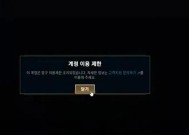为什么人离开电脑会黑屏?设置黑屏的目的是什么?
- 电子常识
- 2025-03-28
- 8
- 更新:2025-03-26 17:26:09
电脑作为现代工作生活的重要工具,让人们在处理工作和娱乐时更加高效与便捷。然而,在使用过程中,电脑黑屏现象时有发生,这不仅令人困惑,更可能影响工作和学习。本文将探讨电脑黑屏的原因及如何设置黑屏时间,确保用户能有效管理和预防这种现象。
电脑为什么会黑屏?
我们要搞清楚一个问题:为什么电脑在某个时刻会突然黑屏?这可能由多种原因导致:
硬件问题
显卡故障:显卡是电脑中负责输出图像的核心硬件,如果出现故障,可能导致屏幕无法正常显示图像,从而显示黑屏。
连接线问题:电脑与显示器之间的连接线如果接触不良或损坏,也可能导致信号传输中断,出现黑屏。
软件问题
系统过热:长时间使用电脑,系统过热可能触发硬件保护机制,导致电脑自动黑屏以保护硬件不受损害。
驱动程序问题:显卡驱动程序未正确安装或出现故障,同样可能造成电脑黑屏。
使用设置
电源保护设置:在“电源选项”中设置不活动时自动黑屏,是操作系统为了节约能源和保护屏幕而设置的默认功能。

设置电脑黑屏时间的好处
了解了电脑黑屏的原因后,我们发现,部分黑屏现象其实是系统为了保护硬件和节能所做出的措施。用户如何利用这种设置来优化自己的电脑使用经验呢?
节能减排
合理的设置黑屏时间能够帮助电脑节能,减少不必要的能源消耗,对环保也有一定的贡献。
延长硬件寿命
通过设置合理的黑屏时间,可以帮助减少硬件的持续工作时间,延长电脑硬件的整体使用寿命。
提升安全性
在公共场所或不使用电脑时,设置较短的黑屏时间可以防止他人在未经许可的情况下查看电脑屏幕内容,从而提升安全性。

如何设置电脑黑屏时间?
Windows系统设置
若要设置Windows系统的黑屏时间,请按以下步骤操作:
1.打开“控制面板”:通过开始菜单搜索并打开“控制面板”。
2.进入“电源选项”:在控制面板中找到并点击“硬件和声音”下的“电源选项”。
3.点击“更改计划设置”:选择当前使用的电源计划,然后点击“更改计划设置”。
4.设置“计算机进入睡眠状态”:在打开的页面内,分别设置“使用电池时”和“接通电源时”显示器“关闭显示器”的时间。
5.应用并保存设置:设置完成后点击“保存更改”以应用设置。
macOS系统设置
在Mac系统中,可以通过以下步骤设置黑屏时间:
1.打开“系统偏好设置”:点击屏幕上方菜单栏的苹果logo,选择“系统偏好设置”。
2.选择“节能器”:在系统偏好设置中找到并点击“节能器”。
3.配置显示器关闭的时间:在“电脑睡眠”下拉菜单中选择“显示器”选项,然后设置“关闭显示器”的时间。
4.确定并应用:确定设置后,关闭系统偏好设置面板即可。

电脑黑屏现象虽然令人烦恼,但通过理解其原因,并学会如何合理设置黑屏时间,用户不仅能够享受到节能和安全的益处,还能在需要时快速恢复正常工作状态。希望本文能够帮助您轻松掌握电脑黑屏设置的技巧,优化您的电脑使用体验。